win7鼠标滑轮如何设置_win7设置鼠标速度的方法
更新日期:2024-03-22 03:40:22
来源:投稿
手机扫码继续观看

我们在使用电脑时鼠标时最常用的硬件之一。最近就有使用win732位系统的用户问小编win7鼠标滑轮要如何设置?可能很多对于电脑不是很熟悉的用户也想要了解,那么今天小编就来教大家win7设置鼠标速度的方法。
设置方法如下:
1、在电脑桌面里点击左下角的windows图标,在弹出的选项里面选择控制面板。
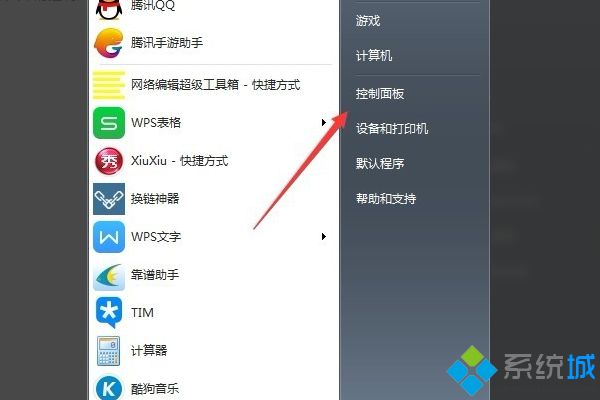
2、进入控制面板里面,点击硬件和声音选项进入。
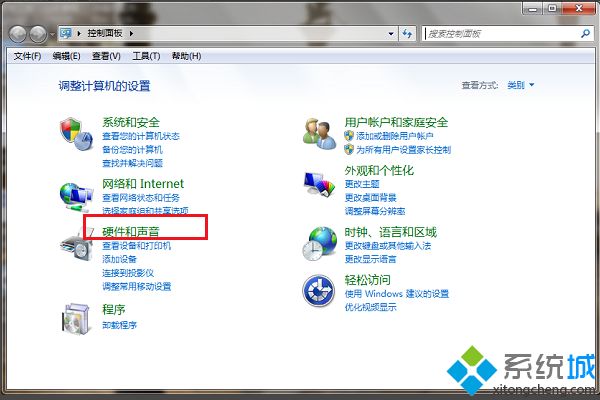
3、在硬件和声音选项里找到鼠标,并点击鼠标进入到鼠标的设置界面。
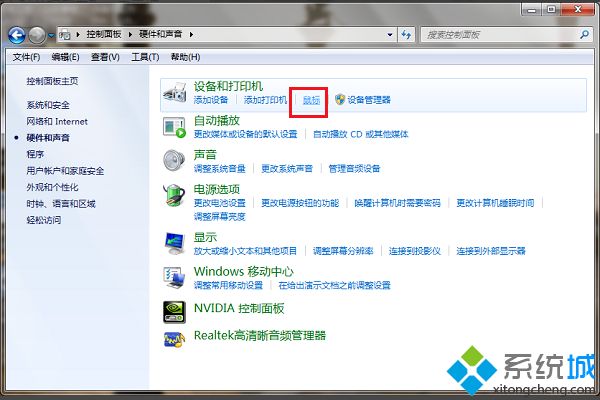
4、打开了鼠标属性走后,在这里就可以看到滑轮选项,点击切换到滑轮设置窗口即可。
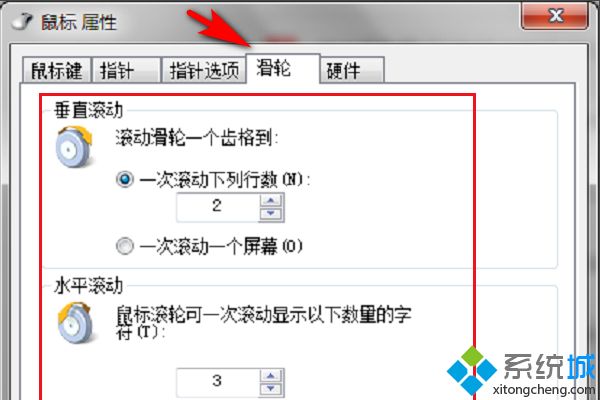
win7鼠标滑轮如何设置的方法就为大家分享到这里啦。希望能帮助到大家哦。
该文章是否有帮助到您?
常见问题
- monterey12.1正式版无法检测更新详情0次
- zui13更新计划详细介绍0次
- 优麒麟u盘安装详细教程0次
- 优麒麟和银河麒麟区别详细介绍0次
- monterey屏幕镜像使用教程0次
- monterey关闭sip教程0次
- 优麒麟操作系统详细评测0次
- monterey支持多设备互动吗详情0次
- 优麒麟中文设置教程0次
- monterey和bigsur区别详细介绍0次
系统下载排行
周
月
其他人正在下载
更多
安卓下载
更多
手机上观看
![]() 扫码手机上观看
扫码手机上观看
下一个:
U盘重装视频










